Conţinut
- 1 Cum să deschideți porturile în Windows 8
- 2 Cum să deschideți porturile pe Windows 8: Video
De data aceasta vom lua în considerare cum să deschidem porturi pe Windows 8. Faptul este că atunci când vă conectați la un desktop de la distanță sau pentru jocuri de rețea partajate, trebuie să deschideți porturi care sunt inițial închise de setările firewall-ului. Acest lucru se face pentru a crește protecția, deoarece deschiderea acestora crește riscul ca un atacator să se poată conecta la computer sau un virus să fie detectat în sistem.
Cu toate acestea, uneori trebuie doar să deschidem porturi pentru a partaja informații sau din alte motive. În plus, multe aplicații care necesită acces la rețele locale sau extinse necesită și porturi deschise. În orice caz, în acest articol vom analiza cum se face.
Cum se deschide porturile în Windows 8
După cum probabil ați ghicit deja, mai întâi trebuie să introducem setările paravanului de protecție. Acest lucru se poate face în mai multe moduri. Vom lansa serviciul folosind cea mai simplă și cea mai comună metodă. Pentru a face acest lucru, apăsați combinația de taste Win+X și selectați „Panou de control” în fereastră. Apoi, în colțul din dreapta sus veți găsi o bară de căutare. Scrieți „Firewall” în el. Programul în sine va găsi serviciul necesar și tot ce trebuie să faceți este să îl lansați.
Pentru a face acest lucru, apăsați combinația de taste Win+X și selectați „Panou de control” în fereastră. Apoi, în colțul din dreapta sus veți găsi o bară de căutare. Scrieți „Firewall” în el
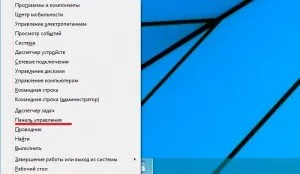
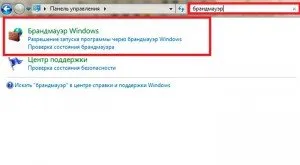
Așadar, am deschis sistemul de gestionare a firewall-ului. Acum suntem interesați de articolul „Parametri suplimentari”. Îl găsiți în meniul din stânga. O deschidem. Va apărea o fereastră numită „Firewall în modul de securitate îmbunătățită”. Este împărțit în trei meniuri - stânga, central și dreapta. Aiciputeți deschide și închide porturi pentru conexiunile de intrare și de ieșire. În funcție de obiectivele tale, specifici opțiunea dorită.
În meniul din stânga, selectați regulile pentru conexiunile de intrare. După aceea, în partea dreaptă a serviciului, trebuie să faceți clic pe „Creați o regulă”, după care va apărea o altă fereastră. Aici ar trebui să selectați tipul de regulă. Punem markerul pe elementul „port”. Apoi, trebuie să selectați tipul de protocol, iar mai jos să specificați porturile pe care se va aplica regula creată. De regulă, se utilizează protocolul TCP.
Este de remarcat faptul că aici puteți selecta toate sau un port. În al doilea caz, va trebui să îl specificați. Faceți clic pe „Următorul”. În etapa următoare, sistemul cere să aleagă în ce cazuri este permisă conexiunea. Aici puteți permite sau dezactiva conexiunile securizate. Se recomandă instalarea celei de-a doua opțiuni (conexiune securizată), dar uneori este necesară și prima opțiune (permite conexiunea). Apoi, selectați domeniile cărora li se aplică regula. Dacă cunoașteți un anumit domeniu, bifați caseta corespunzătoare. În caz contrar, puneți un marker pe toate secțiunile.
Acum ni se cere să specificăm numele regulii. Poate fi orice. După aceea, apăsați pe „Terminat”. Aceasta completează crearea regulii. Acum știți cum să deschideți porturile în Windows 8. În același timp, conform unei scheme similare, puteți deschide unul sau toate porturile deodată. În funcție de situație, alegeți parametrii necesari.
